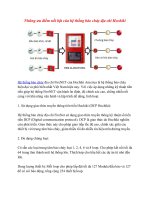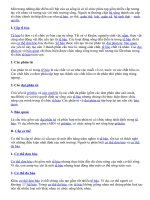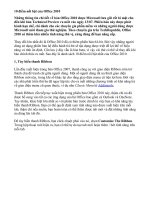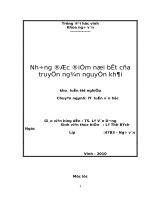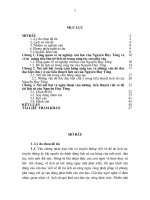10 điểm nổi bật của bộ office 2010
Bạn đang xem bản rút gọn của tài liệu. Xem và tải ngay bản đầy đủ của tài liệu tại đây (569.83 KB, 12 trang )
10 điểm nổi bật của Office 2010
Những thông tin chi tiết về bản Office 2010 được Microsoft lưu giữ rất bí mật cho
đến khi bản Technical Preview ra mắt vào ngày 13/07. Phiên bản này được phát
hành hạn chế, chỉ dành cho các chuyên gia phần mềm và những người dùng được
Microsoft mời tham gia thử nghiệm. Theo chuyên gia trên TechRepublic, Office
2010 có thêm khá nhiều tính năng thú vị, xứng đáng để bạn nâng cấp.
Thay đổi lớn nhất đó là Office 2010 đã có thêm phiên bản 64-bit. Bởi vậy những người
dùng sử dụng phiên bản hệ điều hành 64-bit sẽ tận dụng được triệt để lợi thế về hiệu
năng và tính ổn định. Cần lưu ý đây vẫn là bản beta, vì vậy vài thứ có thể sẽ thay đổi khi
bản chính thức ra mắt. Sau đây là danh sách 10 điểm nổi bật nhất của Office 2010:
1, Tùy biến thanh Ribbon
Lần đầu xuất hiện trong bản Office 2007, thanh công cụ với giao diện Ribbon sớm trở
thành chủ đề tranh cãi giữa người dùng. Một số người dùng rất ưa thích giao diện
Ribbon mới này, trong khi số khác lại cho rằng giao diện menu cũ tiện lợi hơn. Bởi vậy
các nhà phát triển thứ ba đã ngay lập tức cho ra mắt những chương trình có khả năng trả
về giao diện menu cũ quen thuộc, ví dụ như Classic Menu từ Addintools.
Thanh Ribbon vẫn tiếp tục xuất hiện trong phiên bản Office 2010 này, thậm chí nó đã
được bổ sung vào tất cả các ứng dụng của bộ Office bao gồm cả Outlook và OneNote.
Tuy nhiên, khác biệt lớn nhất so với phiên bản trước chính là việc bạn có khả năng tùy
biến thanh Ribbon. Bạn có thể quyết định xem tính năng nào được xuất hiện trên mỗi
tab, thậm chí nếu muốn, bạn hoàn toàn có thể thêm được tab mới và đặt những tính năng
ưa dùng lên tab đó.
Để tùy biến thanh Ribbon, bạn click chuột phải vào nó, chọn Customize The Ribbon.
Trong hộp thoại mới hiện ra, bạn có thể tự do tạo tab mới hoặc thêm / bớt tính năng trên
mỗi tab.
Thanh Ribbon trong các ứng dụng của phiên bản Office
2010 có thể tùy biến dễ dàng. Ảnh: TechRepublic.
2, Nút tùy chọn Office
Người dùng Office 2007 hẳn đã quen thuộc với nút Office - nút tròn lớn ở phía trên
cùng bên trái cửa sổ làm việc. Nút Office trong Office 2010 có nhiều thay đổi mới, đồng
thời nó đã có mặt trong Outlook và OneNote.
Ngoài những tùy chọn đã có từ phiên bản trước, bạn sẽ nhận thấy một số tùy chọn mới.
Chẳng hạn như trong phần Share, bạn có thể lựa chọn lưu tài liệu vào SharePoint hoặc
thay đổi loại tệp tin.
Nút Office trong Office 2007 cung cấp rất nhiều tùy
chọn. Ảnh: TechRepublic.
Nút Office trong phiên bản mới có nhiều thay đổi từ
diện mạo đến các tùy chọn. Ảnh: TechRepublic.
Một số tùy chọn mới. Ảnh: TechRepublic.
3, Outlook được cải tiến
Nếu bạn là một người thường xuyên phải trao đổi với đối tác qua e-mail, chắc hẳn
Outlook là chương trình được bạn sử dụng thường xuyên nhất. Bởi vậy, những cải tiến
về giao diện của Outlook sẽ có nhiều tác động đến bạn.
Cải tiến đầu tiên là việc bổ sung nút Ignore cho phép người dùng loại bỏ những chủ đề
không quan tâm. Tất cả thư từ trong hộp thư đến của bạn có liên quan đến chủ đề, thậm
chí cả những bức thư sẽ đến sau này, đều tự động bị xóa.
Nút Ignore mới được bổ sung trong Outlook giúp bạn dễ
dàng bỏ qua những chủ đề không quan tâm. Ảnh:
TechRepublic.
Bạn cũng sẽ quản lý các cuộc trao đổi thuận tiện hơn trong Outlook 2010. Khi chọn
duyệt thư ở chế độ Conversation View, bạn có thể click chuột phải vào tiêu đề cuộc trao
đổi để lựa chọn một loạt các hành động từ trình đơn.
Bạn có thêm nhiều tùy
chọn để quản lý các
cuộc trao đổi. Ảnh:
TechRepublic.
Một cải tiến tuyệt vời khác trong bản Outlook mới đó là tính năng Quick Steps. Đây là
một khu vực trên tab Home của thanh Ribbon, nơi bạn có thể tạo các đường liên kết để
thực hiện những việc đòi hỏi qua nhiều bước chỉ với một cú click chuột.
Ví dụ, bạn muốn chuyển một bức thư tới cho Quản Trị Mạng. Thay vì nhấn Forward và
nhập vào địa chỉ hòm thư liên hệ của QTM, bạn chỉ cần click vào đường link “QTM”
đã tạo sẵn là xong.